Wie inzwischen fast jedes moderne Gadget kann auch die Apple Watch auf ein WLAN-Netzwerk zugreifen. Im folgenden Artikel zeigen wir euch wie das geht und was ihr dabei beachten müsst.
Für die Einrichtung des WLANs ist das iPhone unverzichtbar. Ohne ein gekoppeltes iPhone ist die Einrichtung nicht möglich. Apples Smartwatch und iPhone sind per Bluetooth miteinander verbunden: In der Regel erhält die Apple Watch so auch Zugang zum Internet. Nach der Ersteinrichtung kann die Smartwatch allerdings auch eine eigenständige Verbindung mit dem WLAN herstellen, sollte sie einmal nicht mit dem iPhone gekoppelt sein. Über die WLAN-Verbindung kann die Apple Watch so auf einige Funktionen auch ohne ein iPhone zugreifen.
So kann man WLAN an der Apple Watch einrichten
- Öffnet die Einstellungen-App auf der Apple Watch.
- Wählt den Abschnitt „WLAN“. Die Uhr sucht automatisch nach Netzwerken in der Nähe.
- Wählt das entsprechende WLAN aus, mit dem ihr die Uhr verbinden wollt.
- Nach einer kurzen Verbindungszeit müsst ihr das WLAN-Passwort eingeben. Über die Krone könnt ihr zwischen Groß- und Kleinschreibung wechseln. Ihr könnt das Kennwort auch über die „Kritzeln“-Funktion eingeben.
- Drückt auf „Verbinden“.
So wird das Apple Watch WLAN eingerichtet
Um die Apple Watch mit einem bestehenden WLAN-Netzwerk zu verbinden, müssen einige Voraussetzungen erfüllt sein:
- Erst ab der Apple Watch Series 6 kann man auf das ein 5-GHz-WLAN zugreifen.
- Mit einer älteren Apple Watch kann man sich nur in Netzwerken einwählen, die den Standard 802.11b/g/n 2,4 GHz erfüllen. Die Apple Watch unterstützt keine öffentlichen Netzwerke, die ein Passwort oder Profil voraussetzen.
- Es können nur Verbindungen mit Netzwerken hergestellt werden, mit denen das iPhone bereits verbunden war. Die Daten dafür werden von der Apple Watch automatisch vom gekoppelten iPhone übernommen.
- Damit die Kopplung zwischen Apple Watch und iPhone klappt, sollten WLAN und Bluetooth auf den Geräten aktiviert sein. Mithilfe eines kleinen Icons am oberen, rechten Bildschirmrand der Uhr könnt ihr sehen, ob ihr mit dem iPhone verbunden seid oder nicht.
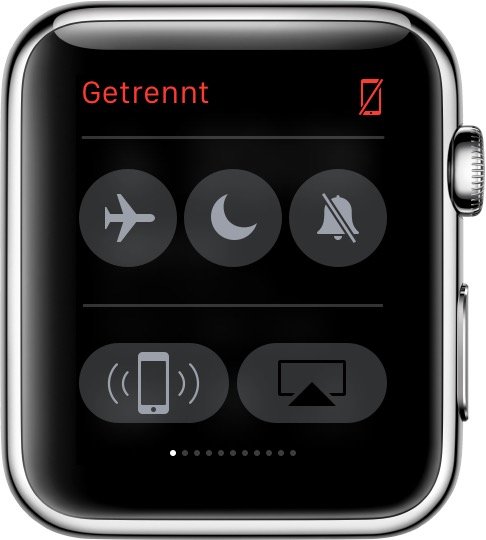
Ist die Verbindung aktiv, seht ihr das bekannte WLAN-Symbol auf der Uhr. Folgende Funktionen könnt ihr mit der Apple Watch im WLAN ohne ein iPhone verwenden:
- Siri
- Nachrichten senden und empfangen
- Anrufe annehmen und durchführen
- Wetter abfragen
- Aktienkurse verfolgen
- Smart-Home-Geräte steuern
- Bestimmte WLAN-fähige Apps verwenden
- Erinnerungen erstellen
- Podcasts anhören
- Musik und Radio hören
- Walkie-Talkie
